عندما تكون في حالة مزاجية لاستخدام تطبيق ما، فإن مواجهة مشكلات مثل "تحميل ترميز OBS"ستكون المشكلة مزعجة ومحبطة للغاية لدرجة أنك ستنتهي إلى البحث عن طرق لمعالجة المشكلة بدلاً من المضي قدمًا فيما تنوي إنجازه. يمكن أن تؤثر المعضلة المذكورة على تجربة التسجيل والبث. وبالتالي، سيكون من المفيد جدًا معرفة كيفية معالجتها. هذا ما سنتناوله في هذه المقالة. سنوجهك خلال الحلول التفصيلية حول كيفية العودة إلى التسجيل السلس عبر OBS Studio.
المحتويات: الجزء 1. ما معنى التحميل الزائد في ترميز OBS؟الجزء 2. كيف أقوم بإصلاح مشكلة التحميل الزائد للترميز في OBS؟الجزء 3. جرب بديل OBS لتسجيل الشاشةالأسئلة الشائعة حول تحميل برنامج OBS Encoding Overloaded
الجزء 1. ما معنى التحميل الزائد في ترميز OBS؟
عندما تظهر مشكلة فجأة، فإن الخطوة الأولى التي يتخذها معظم المستخدمين هي معرفة ماهية المشكلة وما الذي قد يكون سببها. في حالة مشكلة "OBS Encoding Overloaded"، تظهر هذه المشكلة عادةً عندما يتم استخدام التطبيق لتسجيل الشاشةيشير الخطأ فقط إلى أن جهاز الكمبيوتر الخاص بك غير قادر على معالجة اللعبة وترميز البث في نفس الوقت مع الحفاظ على نفس الإعدادات. سيؤدي هذا إلى توقف الفيديو بشكل غير متوقع.
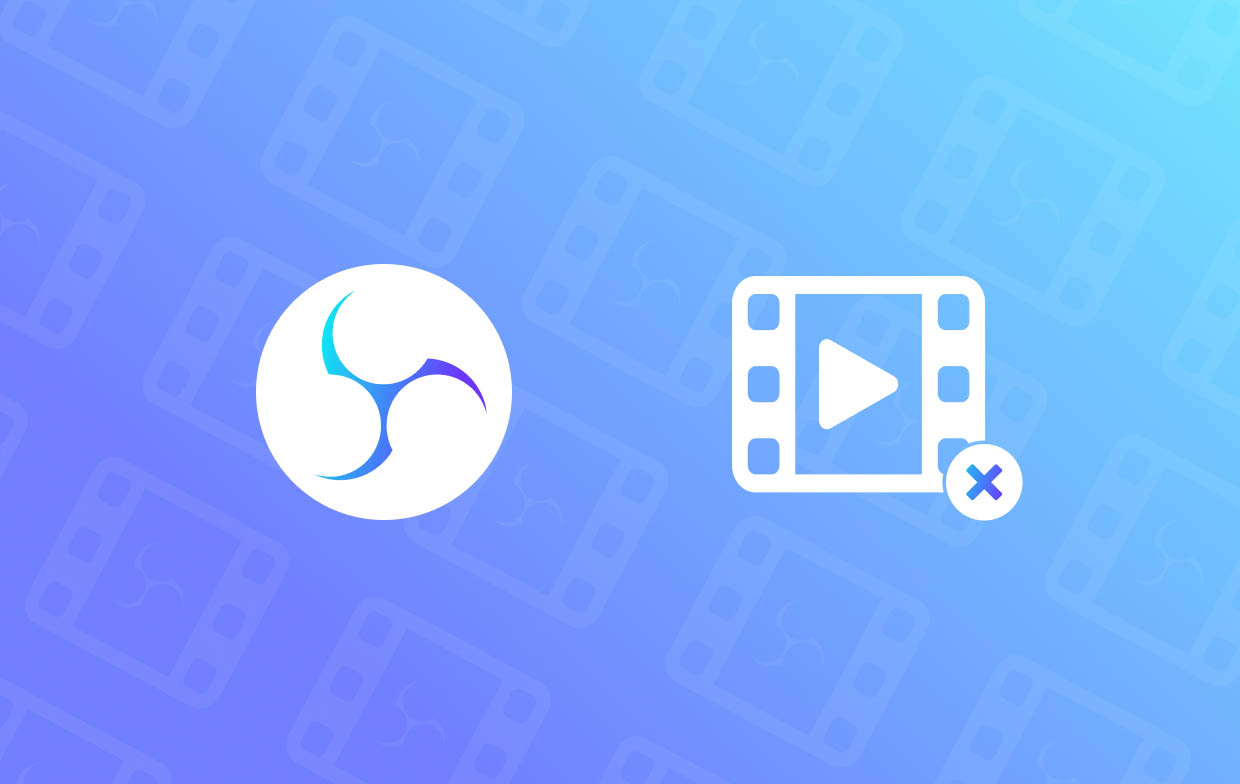
الجزء 2. كيف أقوم بإصلاح مشكلة التحميل الزائد للترميز في OBS؟
بعد معرفة بعض التفاصيل الموجزة حول مشكلة "OBS Encoding Overloaded"، دعنا الآن نتعمق أخيرًا في الحلول التي يمكننا التحقق منها وتجربتها.
الحل رقم 1. حاول تقليل دقة الإخراج
أحد الأسباب الرئيسية لظهور المشكلة المذكورة أعلاه هو استخدام وحدة المعالجة المركزية. إذا كانت عالية جدًا، فقد تؤدي إلى حدوث مشكلات. قد يكون من المفيد محاولة تقليل دقة الإخراج حيث يمكن أن يساعد ذلك في تقليل استخدام وحدة المعالجة المركزية أيضًا. كلما زادت الدقة المحددة للترميز، زاد استهلاك وحدة المعالجة المركزية.
- في تطبيق OBS Studio، انتقل إلى "الإعدادات". اختر "فيديو" بعد ذلك، ثم حدد "دقة الإخراج (المقياسية)".
- تأكد من اختيار دقة أقل بكثير. اضغط على "تطبيق" عند الانتهاء.
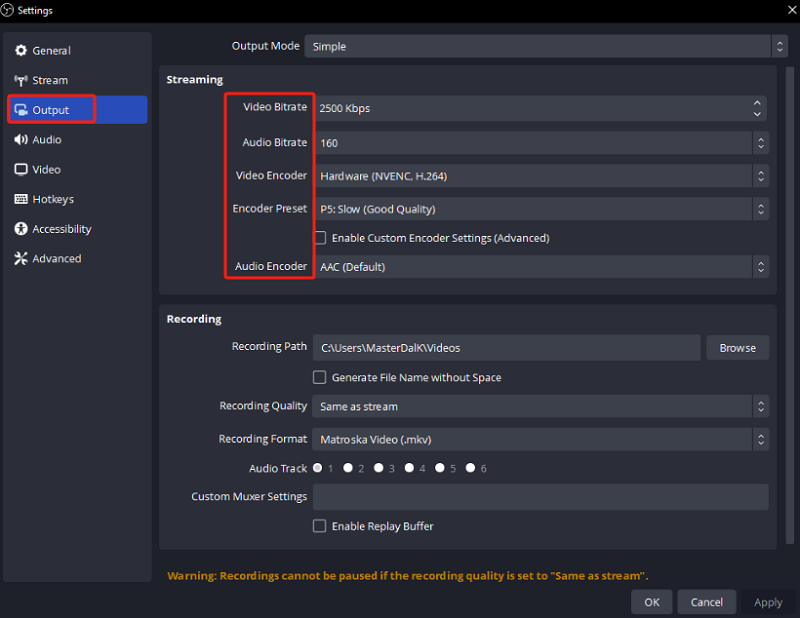
الحل رقم 2: حاول خفض معدل الإطارات
هناك حل آخر لمشكلة "زيادة تحميل ترميز OBS" وهو خفض معدل الإطارات المستخدم. كما هو الحال مع الدقة، يؤثر هذا أيضًا بشكل كبير على استخدام وحدة المعالجة المركزية. إذا واصلت استخدام معدل إطارات مرتفع، فقد لا يتم عرض اللعبة بنجاح بواسطة جهاز الكمبيوتر الخاص بك وكذلك التسجيل أو حتى البث.
- انتقل إلى علامة التبويب "الإعدادات".
- من الجزء الأيسر، اضغط على "فيديو". ابحث عن قائمة "قيم FPS الشائعة". تأكد من تحديد FPS أقل.
الحل رقم 3. تعديل الإعداد المسبق للمشفر
قد يكون موازنة استخدام وحدة المعالجة المركزية هو المفتاح لحل مشكلة "زيادة تحميل ترميز OBS". قد ينجح تغيير الإعداد المسبق الحالي للمشفر! في معظم الحالات، سيساعدك استخدام إعداد مسبق أسرع على استخدام مساحة تخزين وحدة المعالجة المركزية بشكل أقل، وبالتالي، المساعدة في تجنب المشكلات المذكورة سابقًا. إليك ما عليك القيام به.
- انتقل إلى "الإعدادات" ثم حدد "الإخراج" من الواجهة الرئيسية.
- ابحث عن "Encoder Preset". غيّر الإعداد الحالي من الإعداد الأصلي إلى "ultrafast" أو "superfast".
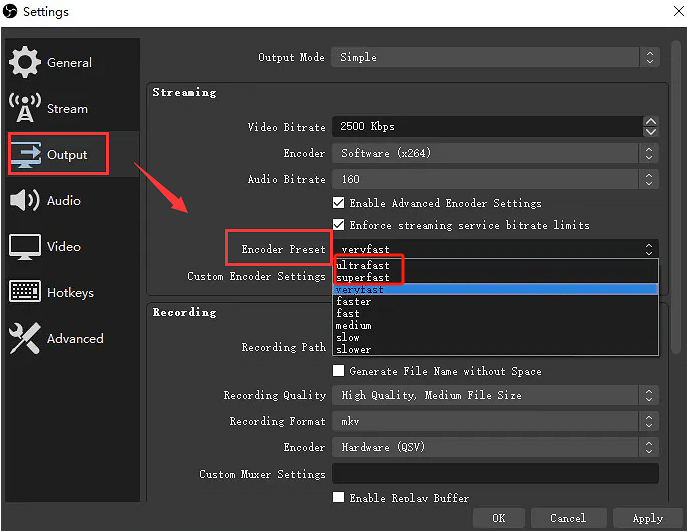
الحل رقم 4. إغلاق التطبيقات الأخرى قيد التشغيل بالقوة
قد تتسبب التطبيقات الأخرى التي تعمل في الخلفية أيضًا في حدوث مشكلة "OBS Encoding Overloaded". وقد تؤدي البرامج المتضاربة إلى حدوث مشكلات مثل هذه. ربما يساعد تعطيل هذه التطبيقات في حل هذه المشكلة.
- اضغط على مفتاح "Windows". أدخل "إدارة المهام".
- عند فتح نافذة "إدارة المهام"، قم بالتمرير وتصفح البرامج التي ترغب في الخروج منها. للقيام بذلك، ما عليك سوى النقر بزر الماوس الأيمن على كل برنامج. عند ظهور الخيارات، حدد "إنهاء المهمة".
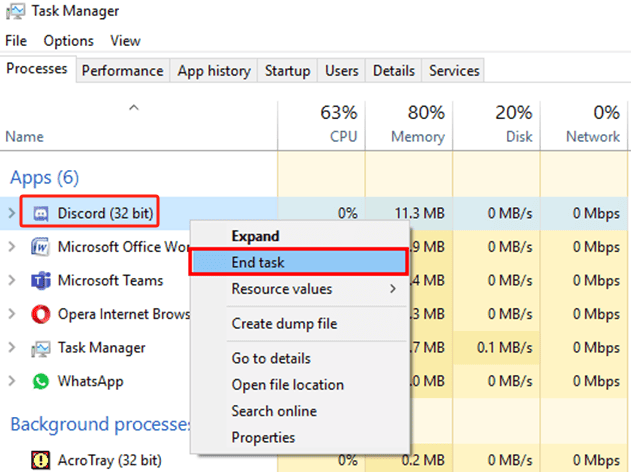
حاول أن ترى وتتأكد إذا كانت المعضلة سيتم حلها الآن.
الحل رقم 5. تعديل أولويات العمليات
هناك حل آخر يمكنك التحقق منه وتجربته وهو تعديل قائمة أولويات العمليةلنفترض أن تطبيق OBS Studio تم إعداده كمهمة ذات أولوية منخفضة. في هذه الحالة، قد تواجه نقصًا في قوة المعالجة لمواصلة الترميز مما قد يؤدي إلى "زيادة تحميل ترميز OBS". قد يساعدك تغيير أولوية العملية عبر قائمة "إدارة المهام".
- قم بتشغيل نافذة "إدارة المهام". من القائمة، ابحث عن OBS Studio.
- عند العثور عليه، انقر بزر الماوس الأيمن فوقه. اضغط على خيار "تعيين الأولوية". من القائمة المنسدلة، يجب اختيار خيار "فوق الطبيعي".
- ارجع إلى تطبيق OBS Studio الخاص بك عند إكمال الخطوتينnd خطوة وتحقق إذا تم إصلاح المشكلة الآن.

الحل رقم 6: تحديث الأجهزة
عندما تعتقد أنك جربت بالفعل كل الحلول الممكنة ولكن لا تزال مشكلة "OBS Encoding Overloaded" قائمة، فقد تلجأ إلى تحديث أجهزتك. بعض وحدات المعالجة المركزية ضعيفة ولا يمكنها دعم البرامج الأخرى. قد يحدث هذا لتطبيق OBS Studio الخاص بك. تحديث الأجهزة الخاصة بك ربما تكون خطوة جيدة لحل المشكلة.
الجزء 3. جرب بديل OBS لتسجيل الشاشة
يعد OBS Studio خيارًا جيدًا بالفعل عندما يتعلق الأمر بالبث والتسجيل. ومع ذلك، عندما تواجه مشكلات مثل تلك المذكورة سابقًا، فإن التحقق من التطبيقات البديلة أمر يستحق المحاولة. أحد أفضل الخيارات التي يمكنك التفكير فيها عند تسجيل الشاشة هو استخدام أداة احترافية. سيكون مثالاً رائعًا هو مسجل شاشة آي ماي ماكإنه موثوق وفعال عندما تكون المناقشة حول تسجيل الشاشة والصوت وكاميرا الويب.
احصل على نسخة تجريبية مجانية الآن! إنتل ماك M-سلسلة ماك احصل على نسخة تجريبية مجانية الآن!
الأسئلة الشائعة حول تحميل برنامج OBS Encoding Overloaded
- ما هو أفضل إعداد مسبق للترميز لـ OBS؟
عند استخدام OBS، يُنصح باستخدام إعداد مسبق أسرع مثل "superfast" أو "ultrafast". بالنسبة لوحدة المعالجة المركزية القوية، سيكون استخدام x264 جيدًا. ولكن في حالة استخدام وحدة معالجة رسومية قوية، فيجب عليك استخدام AMF أو NVENC.
- ما هو معدل البت الذي يجب أن أستخدمه لـ OBS؟
من المستحسن استخدام معدل بت يتراوح بين 4,000 كيلوبت في الثانية إلى 6,000 كيلوبت في الثانية مع مراعاة الدقة ومعدل الإطارات وعرض النطاق الترددي.
- كيف أقوم بتغيير الترميز في OBS؟
في برنامج OBS، انتقل إلى "الإعدادات". من علامة التبويب "الإخراج"، حدد "خيارات متقدمة" لـ "وضع الإخراج". عبر قائمة "المشفر"، يجب عليك اختيار المشفر المطلوب.



